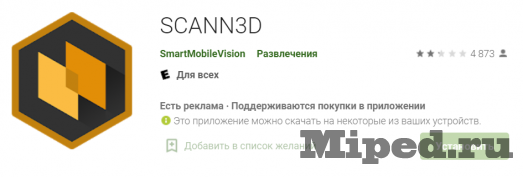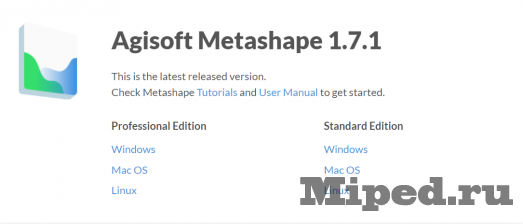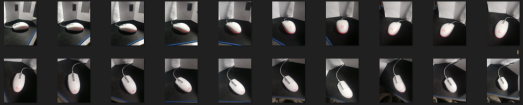Создаем 3D-модель без навыков
В данной статье мы создадим 3D-модель из подручных средств, а именно при помощи телефона с камерой и персонального компьютера.
Приступим к созданию:
Для начала скачиваем на Ваш телефон с камерой это приложение из Google Play:
Далее на вашем ПК переходим по этой ссылке:
Скачиваем и устанавливаем программу, в зависимости от вашей операционной системы:
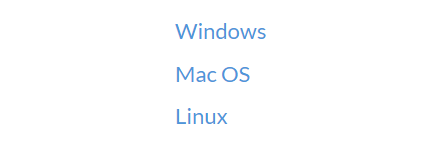
Следующим шагом выбираем простой фон (на котором не будет много деталей) и создаем около 20-30 снимков, на которых объект будет запечатлен со всех сторон. Чем больше фотографий — тем лучше будет результат:
Импортируем все файлы в ПО:

Выравниваем их при помощи специальной функции:
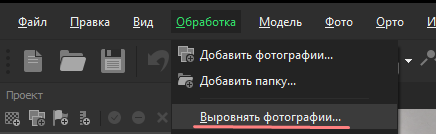
Изменяем настройки на такие, причем качество зависит от параметров «Точность» и «Макс. количество точек» (чем выше, тем лучше):
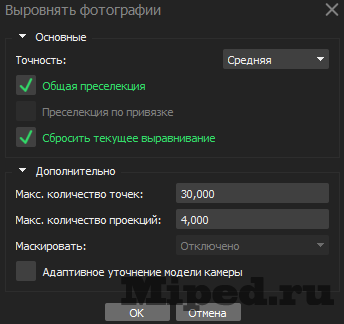
Далее в этом же окне нажимаем на окно «Построить плотное облако» и выбираем среднее качество:
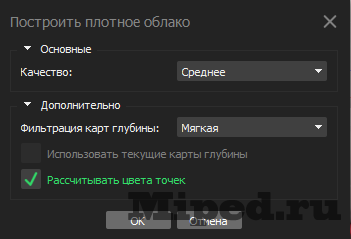
На этом моменте Вы сможете увидеть предварительный результат, но не конечный. Щелкаем на «Построить модель»:
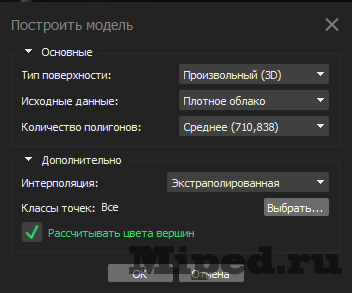
В заключении нужно выбрать «Построить текстуру»:
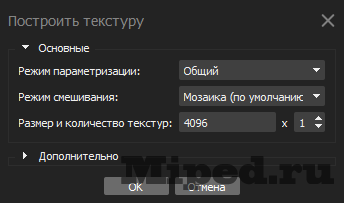
Нажимаем на кнопку «Текстурированный»:
Получаем готовый результат, как и говорилось ранее — чем больше фотографии, тем лучше будет итог:
Надеюсь статья была для Вас хотя бы немного интересной!
Texnologiyalar
Создаем 3D-модель без навыков